Creación de ondas
Creación del gráfico básico
1. Cree un documento nuevo y seleccionar la opción insertar/Nuevo símbolo. En la ventana que se abrirá asignar el nombre gráfico onda y activar la opción Gráfico.
2. Con la herramienta elipse dibujar una elipse sin relleno, con el contorno negro de 1 punto de grosor y de unos 70 puntos de ancho por 20 de alto (para ello puedes usar la nueva ventana Configuración de óvalo que aparecerá si haces clic en la escena mientras mantienes pulsada la tecla Alt). Centra la elipse sobre la crucecita de la pantalla.
3. Seleccionar el primer fotograma, abrir el panel Propiedades y en la casilla Animar elegir Forma.
4. Seleccionar el fotograma 30 y pulsar F6 para crear un fotograma clave y completar la interpolación.
5. Con el fotograma 30 seleccionado, hacer clic con el botón derecho sobre la elipse y seleccionar la opción Transformación libre del menú contextual que aparecerá. Estira de uno de los tiradores de los vértices para agrandar la elipse hasta que tenga un tamaño aproximado de 220 x 70 puntos (utiliza para ello el panel propiedades).
6. Seleccionar de nuevo la opción Insertar/Nuevo símbolo y en la ventana que se abrirá asignar ahora el nombre clip onda y activar la opción Clip de película.
7. Visualizar la biblioteca pulsando F11. Debe contener el gráfico con la interpolación de forma y el nuevo clip todavía en construcción.
8. Desde la biblioteca arrastrar a la pantalla una instancia del gráfico gráfico onda con la elipse y centre la crececita de la instancia con la que aparece en el centro de la pantalla.
9. Seleccionar el primer fotograma y asignar una interpolación de movimiento mediante la opción Insertar/Línea de tiempo/Crear interpolación de movimiento.
10. Seleccionar ahora el fotograma número 30 y pulsar F6 para crear el segundo fotograma clave y completar la interpolación. Observa cómo la elipse ya aparece aumentada de tamaño en lugar de tener que hacerlo manualmente.
11. Seguidamente seleccionar el fotograma 30, hacer clic en la elipse, abrir el panel propiedades y en la casilla Color, seleccionar Alfa (transparencia) y ajustar su valor al 0% para transparentar totalmente la elipse grande. Evidentemente desaparecerá.
12. Pulsar dos veces en Insertar capa para crear dos nuevas capas.
13. Seleccionar la interpolación de la primera capa por completo y elegir la opción Edición/Línea de tiempo/Copiar fotogramas.
14. Seleccionar el fotograma 3 de la segunda capa y elegir la opción Edición/Línea de tiempo/pegar fotogramas. La interpolación se pegará pero mostrará a continuación una serie de fotogramas con una línea de trazos dentro.
15. Arrastrar del último fotograma de la derecha hacia la izquierda con la tecla Ctrl pulsada hasta depositarlo sobre el último fotograma clave de la interpolación y se eliminarán automáticamente esos fotogramas indeseados.
16. Repetir lo dos pasos anteriores para pegar la interpolación en la tercera capa a partir del fotograma número 6.
Finalmente solo falta regresar a la escena principal y arrastrar a ella las instancias de clip onda que desees. Cuando reproduzcas la película verás cómo se produce el efecto de ondas perseguido.
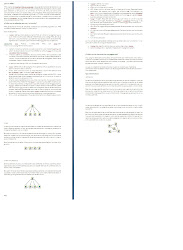


No hay comentarios:
Publicar un comentario